RTL Plus offline schauen – Ein ausführlicher Erfahrungs- und Praxisguide für unterwegs
Zusammenfassung: Möchten Sie RTL Plus-Inhalte auch unterwegs oder ohne Internetverbindung genießen? Hier finden Sie verschiedene Methoden, um RTL Plus offline zu schauen.
Inhaltsverzeichnis
Wer regelmäßig pendelt oder öfter mal im Zug sitzt, kennt das bestimmt: Man möchte einfach eine Folge GZSZ oder eine True-Crime-Doku nachholen, aber das Netz macht einem einen Strich durch die Rechnung. Genau deshalb ist RTL Plus (ehemals TV NOW) offline schauen für viele inzwischen fast wichtiger als das klassische Streaming. Ich habe die Offline-Funktion seit einiger Zeit im Alltag genutzt – mal im Flugmodus, mal in der U-Bahn – und möchte hier mal zusammenfassen, was gut funktioniert und wo RTL Plus noch Luft nach oben hat.
Vielleicht hilft dieser Beitrag Ihnen dabei, eine bessere Routine zu finden oder die passenden Tools zu entdecken, um Ihre Lieblingssendungen auch dann zu sehen, wenn das Netz nur Pixelbrei liefert oder komplett weg ist.
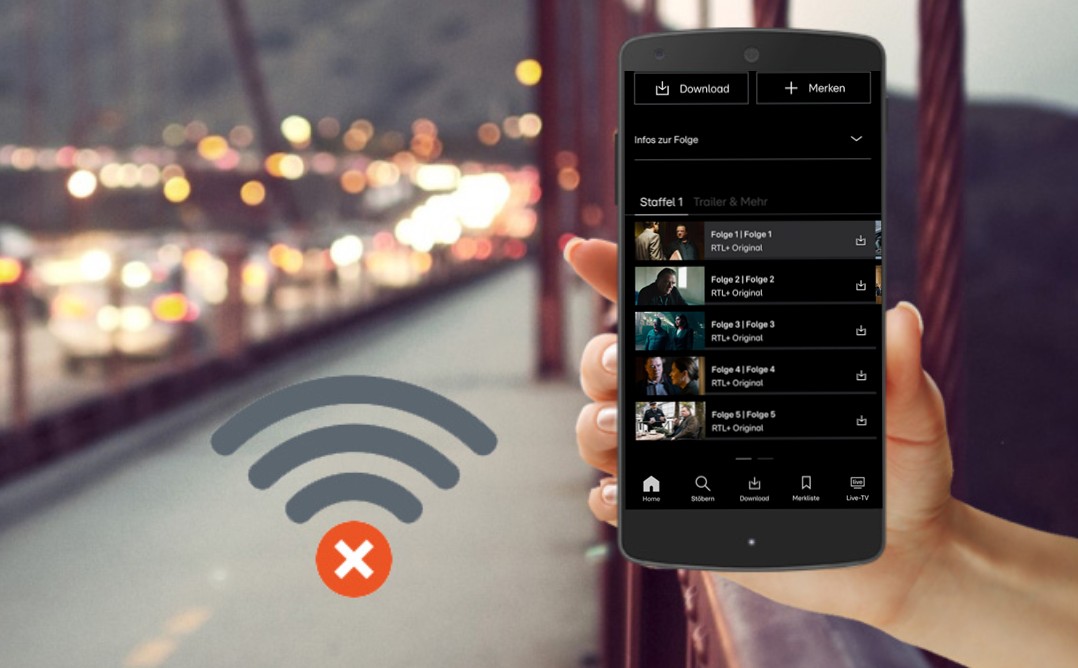
1. Offline vs. Online – Was ist im Alltag wirklich praktischer?
Um Ihnen den Überblick leichter zu machen, hier eine Zusammenfassung der größten Unterschiede.
|
Punkt |
Online |
RTL Plus offline schauen |
|
Internet erforderlich |
Ja |
Nein |
|
Bildqualität |
Netzabhängig |
Stetig stabil |
|
Datenverbrauch |
Hoch |
Null |
|
Akkuverbrauch |
Höher |
Weniger |
|
Wiedergabe |
Mögliches Ruckeln |
Sehr flüssig |
|
Nutzung unterwegs |
Unsicher |
100% zuverlässig |
|
Verwendung auf mehreren Geräten |
Ja |
Mobil beschränkt (offiziell) |
|
Eignet für... |
|
|
2. Was bietet RTL Plus offiziell für das Offline-Schauen?
Damit wir alle vom selben Stand ausgehen: RTL Plus bietet in der App (Android & iOS) eine integrierte Download-Funktion an. Wenn Sie also ein Smartphone oder Tablet nutzen, können Sie viele Inhalte vorher speichern und später offline schauen. Auf PC oder Smart-TV funktioniert das leider nicht direkt. Und RTL+ Premium/Max Paket ist notwendig, wenn Sie etwas downloaden.
1. Unterstützte Inhalte
Also, ich habe da gute Erfahrungen gemacht! Diese Sachen funktionieren eigentlich immer top:
- Serien & Shows
- Filme
- Podcast
- Musik
Klar, einzelne Sachen sind mal wegen Lizenzen gesperrt – das ist aber normal und man kann da RTL Plus halt keinen Vorwurf machen.
2. Download-Qualität & Platzbedarf
Sie können meist zwischen unterschiedlichen Qualitäten wählen, je nach Gerät und verfügbarem Speicher. Bei mir lagen die Dateien meistens irgendwo zwischen:
- 540p – 1080p
- 200 MB bis ca. 1,5 GB pro Episode
Gerade längere Shows brauchen naturgemäß etwas mehr Platz.
3. Gültigkeitsfristen
Wichtig, falls Sie längere Reisen planen:
- Download bleibt 30 Tage verfügbar
- Sobald Sie anfangen zu schauen, haben Sie 48 Stunden Zeit, die Folge zuende zu schauen
Danach muss der Download erneuert werden.
3. Wie fühlt sich RTL Plus offline schauen im Alltag an? – Mein Praxiseindruck im Überblick
3.1 Mein persönlicher Erfahrungsbericht
Ich habe mir angewöhnt, vor längeren Strecken immer ein paar Folgen zu laden. Im Großen und Ganzen funktioniert das ganz gut, aber hier ein paar Eindrücke:
- Gerät: iPhone 14 Pro
- RTL Plus Version: 5.78.1
- Internet-Geschwindigkeit: 19,3 Mbps Download
|
Alltagssituation / Kriterium |
Erfahrung & Einschätzung |
|
Download-Geschwindigkeit |
Im WLAN sehr schnell; |
|
Wiedergabestabilität |
Sehr flüssig, keine Ruckler. |
|
Bildqualität offline |
Überraschend gut. Je nach Gerät zwischen 540p und 1080p. |
|
Akkubelastung |
Geringer als beim Online-Streaming, da keine Mobilfunkdaten verarbeitet werden. Optimal für längere Fahrten. |
|
Speicherverbrauch |
Folgen liegen je nach Qualität zwischen ca. 200 MB und 1,5 GB. Keine Möglichkeit, sie offiziell auf SD-Karte oder externe Speicher zu verschieben. |
|
Nutzung auf verschiedenen Geräten |
Auf Smartphones & Tablets problemlos. Auf Laptop, Smart-TV oder PC leider nicht möglich (nur über Drittanbieterlösungen). |
|
Eignung für unterwegs |
Ideal für Zug, Flugzeug, U-Bahn oder Gebiete mit schlechtem Netz. Besonders praktisch, wenn man längere Strecken fährt. |
|
Kompatibilität mit Untertiteln/Sprachen |
Untertitel und Audiosprachen werden meist korrekt übernommen – abhängig vom ursprünglichen Inhalt. |
3.2 Typische Probleme beim RTL Plus Offline Schauen – und wie Sie sie elegant lösen
Viele Stolpersteine sind schnell erklärt. Vielleicht erspart Ihnen die Liste etwas Frust.
| Download-Button fehlt |
|
| Download bricht ab |
|
| Datei lässt sich nicht mehr abspielen |
|
| Speicher knapp |
|
3.3 Was sagen andere Nutzer? – Eindrücke aus der Community
Viele Community-Stimmen drehen sich generell um zwei Kernpunkte:
1. Downloads können ohne Internet nicht geguckt/gehört werden.
2. Die App selbst bietet zu wenig Freiheit, was Export, Archivierung und Gerätewechsel angeht.

Gerade deshalb taucht in vielen Diskussionen die Frage nach Alternativen und Drittanbieter-Tools auf – aus reiner Alltagspraxis, weniger aus Technikinteresse.
4. Drittanbieter-Lösungen: Mehr Freiheit für RTL Plus offline schauen
Ich sag’s ganz offen: Die offizielle Offline-Funktion ist für viele Situationen gut, aber in ein paar Bereichen recht eingeschränkt. Besonders wenn Sie Inhalte auch auf PC, Smart-TV oder im Ausland ohne erneutes Einloggen anschauen wollen, kommen Sie an externen Tools kaum vorbei. Ich stelle Ihnen hier zwei (StreamFab RTL Plus Downloader und RecordFab) vor, die sich bei mir bewährt haben.
4.1 Vergleich: StreamFab vs. RecordFab – Welche Lösung passt zu wem?
|
Kategorie |
StreamFab RTL Plus Downloader |
RecordFab |
|
Art der Nutzung |
Direkter Download von RTL-Plus-Inhalten als Datei |
|
|
Offline-Einsatz |
Perfekt für komplette Folgen, Staffeln, Dokus |
Gut für Streams / Clips / Live-TV oder Inhalte ohne Download-Button |
|
Dateiformat |
MP4 oder MKV (universell abspielbar) |
MP4 (Recording-basiert) |
|
Qualität |
Hohe Qualität bis 1080p, sauberer Originalstream |
Qualität hängt vom Aufnahmebildschirm ab; sehr gut, aber leicht variabel |
|
Nutzung auf mehreren Geräten |
Ja: PC, Smart-TV, Tablet, NAS, USB-Stick etc. |
Ja, sobald die Aufnahme gespeichert ist |
|
Export & Archivierung |
Ideal zum dauerhaften Speichern ganzer Serien |
Praktisch für einzelne Episoden oder Live-Mitschnitte |
|
Geschwindigkeit |
Schneller, da direkt über Stream |
Echtzeit-Aufnahme (1:1) |
|
Geeignet für Live-Inhalte |
Nein |
Ja – Aufnahme von RTL-Live-Streams möglich |
|
Empfohlene Zielgruppe |
Nutzer, die dauerhaft offline schauen möchten; Vielreisende; Familien (Kinderinhalte sichern); Serien-Binger |
Nutzer, die bestimmte Szenen/Clips brauchen; Live-TV speichern möchten; gelegentliche Offline-Nutzung; Inhalte aufnehmen, die nicht downloadbar sind |
4.2 StreamFab RTL Plus Downloader – Die angenehmste Lösung für RTL Plus offline schauen
Wenn Sie Inhalte richtig offline nutzen möchten – also außerhalb der RTL-Plus-App, ohne Fristen, ohne Gerätelimit – dann war StreamFab RTL Plus Downloader für mich die bisher bequemste Variante.
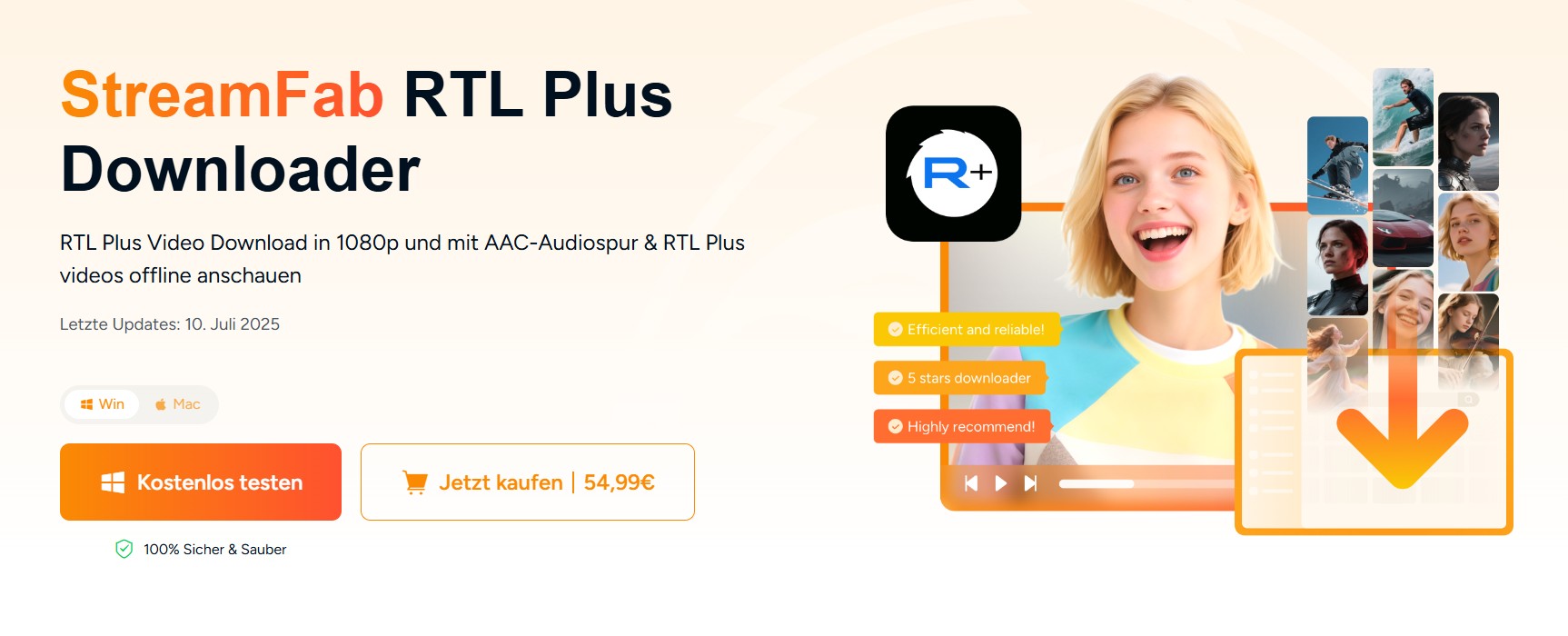
Warum StreamFab praktisch ist
- Damit lässt sich so gut wie jeder Inhalt von RTL+ speichern, ob ganze Serien, einzelne Folgen oder Filme. Danach lassen sich die Videos problemlos offline anschauen, ohne App oder Internet. Ich find das super praktisch, gerade wenn man unterwegs ist.
- Auch die Qualität kann sich sehen lassen. Bis zu 1080p Auflösung und AAC 2.0 Sound – das sieht und hört sich richtig gut an, fast wie beim Originalstream.
- Die Downloads kommen im MP4-Format, was ich persönlich mag, weil es einfach überall läuft – Laptop, Tablet, Smartphone, egal welches Gerät. Ich hab’s sogar mal auf einem älteren Notebook getestet, läuft einwandfrei.
- Was ich besonders angenehm finde: keine Werbung! Wenn Sie die Folgen offline anschauen, bleibt’s einfach ruhig – kein Spot, kein nerviges Unterbrechen.
- Ich bin ja so jemand, der Serien nicht einzeln schaut – wenn, dann gleich drei Folgen hintereinander. Da kommt der Batch-Download echt wie gerufen.
- Das Programm nutzt Metadaten, um Downloads sauber zu sortieren. Heißt, die Dateien heißen sinnvoll, und man findet später alles sofort wieder. Kleines Detail, aber im Alltag echt hilfreich. Damit können Sie auch RTL Plus DRM Fehler vermeiden.
- Die ganze Staffel einfach für den Urlaub speichern!
- Endlich die Kinderprogramme fest verfügbar machen (so spart man sich Diskussionen!).
- Sich eine eigene, coole Offline-Bibliothek anlegen.
Mein Tipp: Wenn Sie sowieso öfter ohne Internet gucken oder mehrere Geräte haben, dann spart Ihnen StreamFab halt echt so richtig Nerven!
4.3 RecordFab – Die flexible Option, wenn bestimmte Inhalte nicht downloadbar sind
RecordFab geht einen anderen Weg: Es nimmt den Bildschirm auf, ähnlich wie ein Recorder. Das klingt komplizierter als es ist, aber es löst ein großes Problem:
Wenn RTL Plus jetzt mal wieder bestimmte Sachen (zum Beispiel Live-TV) einfach nicht zum Download freigeben will, ist RecordFab sozusagen Ihr Geheimtipp! Die Software zeichnet es dann halt einfach trotzdem auf!
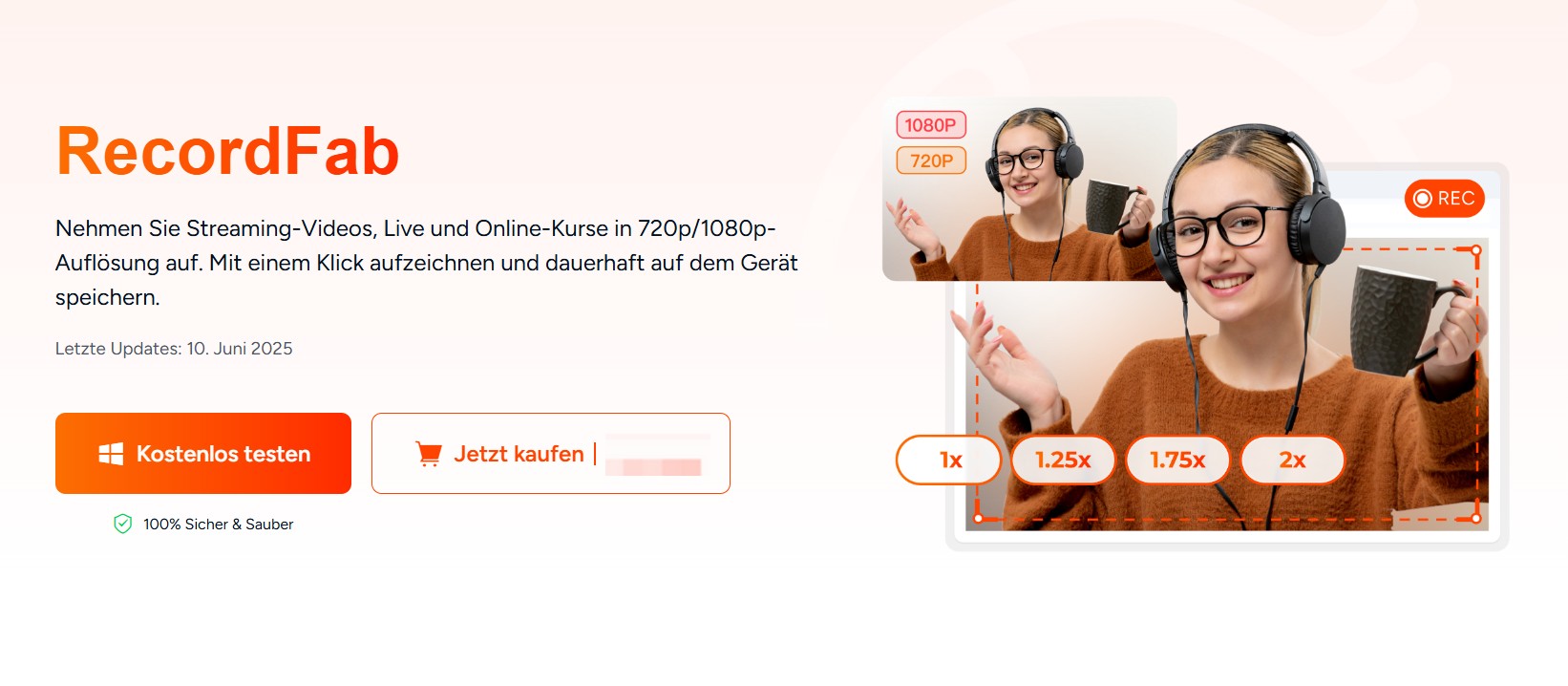
⭐ Vorteile von RecordFab:
- Alles aufnehmen: Egal ob RTL+, Netflix oder Prime – Audials kriegt’s hin.
- Top-Qualität: Die Aufnahmen sehen richtig gut aus, flüssig und klar.
- Speichern für später: Filme und Serien bleiben dauerhaft erhalten, auch offline.
- Turboaufnahme: Spart Zeit, weil mehrere Segmente gleichzeitig aufgenommen werden.
- Werbung? Weg damit: Audials erkennt Spots automatisch und entfernt sie – sehr angenehm.
- Untertitel & Ton optimiert:Speichert Untertitel und verbessert Audioqualität.
- Videos präzise schneiden:Unerwünschte Szenen leicht entfernen und exportieren.
5. FAQ – Häufige Fragen rund um RTL Plus offline schauen
Ja, das geht eigentlich ganz gut bei vielen Serien direkt in der App! Sie können die Funktion halt auf Ihrem Smartphone oder Tablet nutzen. Achtung: Manche Sachen sind aber wegen Lizenzen gesperrt – das sehen Sie daran, dass der Download-Button einfach fehlt. Auf PC oder Smart-TV ist der offizielle Download leider nicht möglich. Wenn Sie Serien dauerhaft oder auf anderen Geräten speichern möchten, brauchen Sie ein Tool wie StreamFab RTL Plus Downloader.
Wenn eine Sendung nicht herunterladbar ist, können Sie sie mit einem Recorder-Programm wie RecordFab mitschneiden.
Ja, das klappt eigentlich ganz gut! Sie können mal bei RTL Plus gucken (kommt halt aufs Abo an) oder Sie nutzen einen der anderen Streaming-Anbieter. Aber Achtung: Live-Streams sind echt empfindlich! Die brauchen eine super stabile Verbindung, viel mehr als die normalen Videos.
Das kommt auf die eingestellte Qualität an. Als grober Richtwert:
- Niedrige Qualität: ca. 300–500 MB pro Stunde
- Mittlere Qualität: etwa 700–1.200 MB pro Stunde
- Hohe Qualität (HD): 1,5–3 GB pro Stunde
Wenn man unterwegs streamt, ist das Datenvolumen ganz schnell weg! Deshalb ist RTL Plus offline schauen eigentlich super! Keine mobilen Daten mehr weg, und es läuft halt viel stabiler, besonders im Zug oder in der U-Bahn!
6. Fazit: Lohnt sich RTL Plus offline schauen im Jahr 2025?
Aus meiner Sicht? Absolut ja! Gerade hier bei uns in Deutschland, wo das Mobilfunknetz halt oft schwächelt, ist RTL Plus offline schauen einfach nur toll. Das ist sozusagen Ihr persönlicher Stress-Killer! Sie haben Ihre Sachen immer dabei, egal ob Sie jetzt im ruckelnden ICE sitzen oder eben im Flugzeug ohne Empfang!
Die offizielle App ist für mobile Nutzer vollkommen ausreichend, aber wer:
- Inhalte langfristig speichern möchte
- auf PC oder TV schauen will
- mehr Flexibilität braucht
…für den sind Tools wie StreamFab RTL Plus Downloader (für dauerhafte Dateien) und RecordFab (für schwer downloadbare Inhalte) eine sinnvolle Ergänzung.
